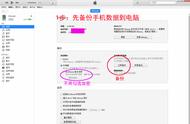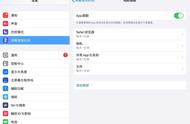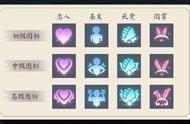您是否厌倦了您的家人或朋友总是窥探您的手机? 好吧,这些情况可能非常令人沮丧,尤其是当机密数据存储在您的设备上时。
对于这些情况,隐私屏幕是一种创建额外隔离的简单方法,并且可以帮助隐藏您的机密信息,使其不被窥探者监视。
如果您已经在 iPhone 设备上应用了隐私屏幕保护膜,但想更加努力地保护您的数据,那么您可以在 iOS 设备上进行一些设置调整。
因此,在本文中,让我们了解可以通过保护 iPhone 和 iPad 上的数据来控制设备的不同方法。
如何在 iPhone 和 iPad 上打开隐私屏幕?创建隐私屏幕功能的最佳选择是锁定所有应用程序。 但是,与 Android 设备不同,iPhone 没有直接锁定应用程序的方法。 尽管如此,您仍然可以针对此问题应用一些解决方法。 您可以使用快捷方式、引导式访问、限制屏幕时间等。
因此,让我们在下面更详细地探讨这些方法中的每一种。
为 iPhone 创建密码在我们开始应用程序锁定方法之前,请确保您已经为您的设备设置了锁屏密码。 我们建议您制作一个不易被破解或无法预测的强密码。 此外,根据您的 iPhone 型号,您可以访问 Touch 或 Face ID。 因此,您可以启用这些功能以便于访问。
以下是您可以遵循的一些步骤。
1、从您的设备打开“设置”应用。
2、选择 Touch ID/Face ID 和密码选项。

3、向下滚动并点击打开密码选项。
4、输入您的密码并重新输入以确认。
5、现在,在同一页面的“使用触控/面容 ID”部分下,打开“iPhone 解锁”选项。

6、在这里,按照屏幕上的说明进行操作,一切就绪!
隐藏默认 Apple 应用如果您有某些想要从设备中隐藏的默认 Apple 应用程序,那么启用内容和隐私限制功能可能是您应用的完美方法。 与锁定应用程序相比,此方法有点不同。 从此设置中禁用该应用程序后,即使您进行了彻底的搜索,您也不会在您的设备上看到它。
以下是您可以遵循的一些分步指南。
在 iOS 12 和更新版本上
1、从您的设备启动设置应用程序。
2、点击屏幕时间选项。

3、如果您尚未启用屏幕使用时间,请点击打开屏幕使用时间并按照屏幕上的说明进行操作。
4、向下滚动,现在点击内容和隐私限制。
5、启用内容和隐私限制的切换。
6、现在,点击允许的应用程序选项。